一键重装系统是很多用户经常使用的重装系统方法。而在进行一键重装系统的时候,有用户发现选择系统界面不支持xp和win7系统,这是怎么回事呢?下面就让小编为大家带来一键重装xp、win7系统提示本机不支持怎么办。
问题现象: 一键重装系统选择系统界面提示不支持win7、xp及32位系统。
问题原因: 电脑是UEFI+GPT模式,这种模式只能安装win10与win8 64位系统,现在的新电脑大多都是这种模式了。
注意: 第六代Intel处理器以后所使用的主板(100芯片组系列主板)采用了最新的XHCI主控接口,另外在bios中仅支持UEFI启动的主板,也是不好完美兼容win7的安装的,强行安装上只会让电脑出现驱动不兼容,键鼠无法操作,以及显卡驱动导致的蓝屏问题。
解决方法: 手动进入BIOS关闭UEFI,进入PE转换GPT分区为MBR分区。
关闭UEFI:
1、首先进入bios,不同的主板进入BIOS的按键有所不同,可以看电脑开机时屏幕提示的按键,一般都会有提示,如:
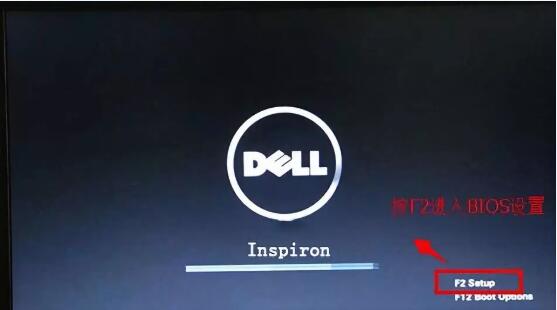
2、不同的主板进入BIOS的按键有所不同,下面是各类型电脑进入BIOS的按键表
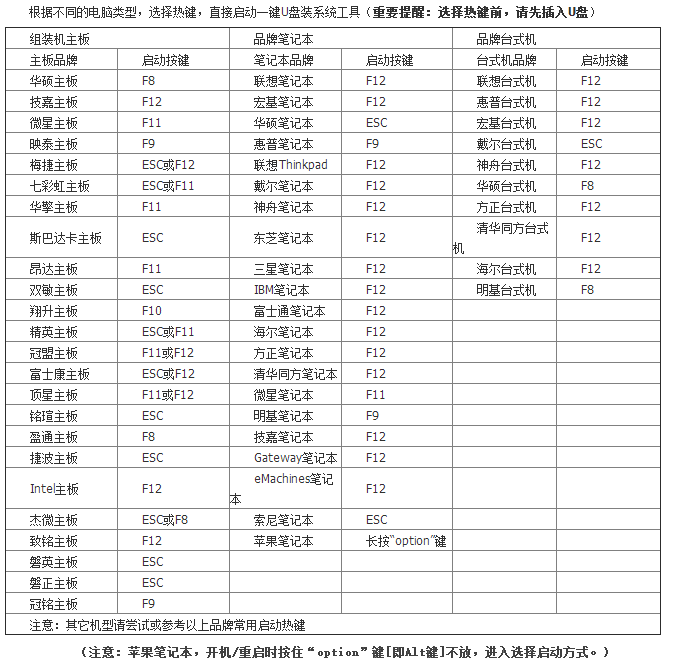
3、进入到BIOS界面后用方向键移动项目,回车键选择:
如果有以下选项,就需要修改,没有就略过
Secure Boot改成Disabled,禁用安全启动
CSM改成Enable或Yes,表示兼容
Boot mode或UEFI mode改成Legacy,表示传统启动方式
OS Optimized Defaults改成Disabled或Other OS,禁用默认系统优先设置
部分机型需设置BIOS密码才可以修改Secure Boot,找到Set Supervisor Password设置密码
修改完成后按F10保存退出即可。
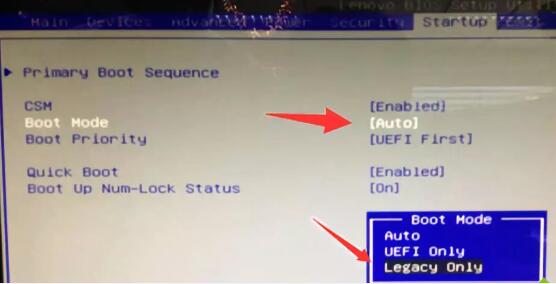
修改分区:
1、通过韩博士装机大师,制作一个U盘启动盘
2、然后将U盘插在电脑上进入U盘PE系统,重启电脑开机时按U盘启动快捷键,选择U盘启动。
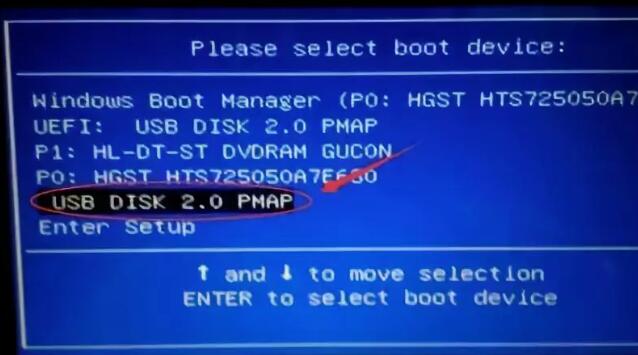
3、然后进入PE选择界面,选择WindowsPE/RamOS(新机型),按回车进入PE系统。
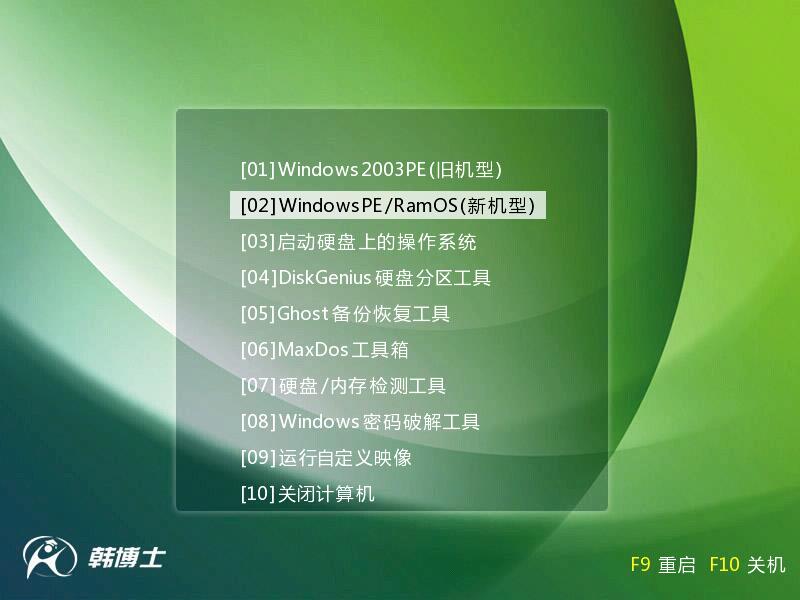
4.进入PE系统后,打开桌面的分区大师,选择硬盘,然后点击转换分区为MBR模式。(注意:重新分区会删除硬盘里面的所有东西,如果有资料提前备份)

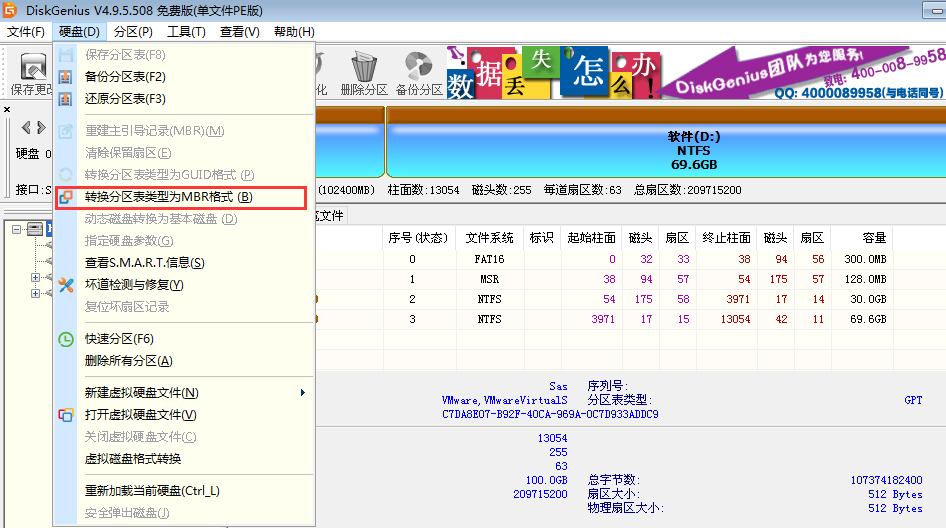
5. 分区类型修改完成后就可以开始安装win7和xp系统了。
安装系统:
1、在PE内打开安装工具
2、勾选系统镜像
3、选择目标分区,也就是系统盘,通常是C盘
4、最后点击安装系统即可
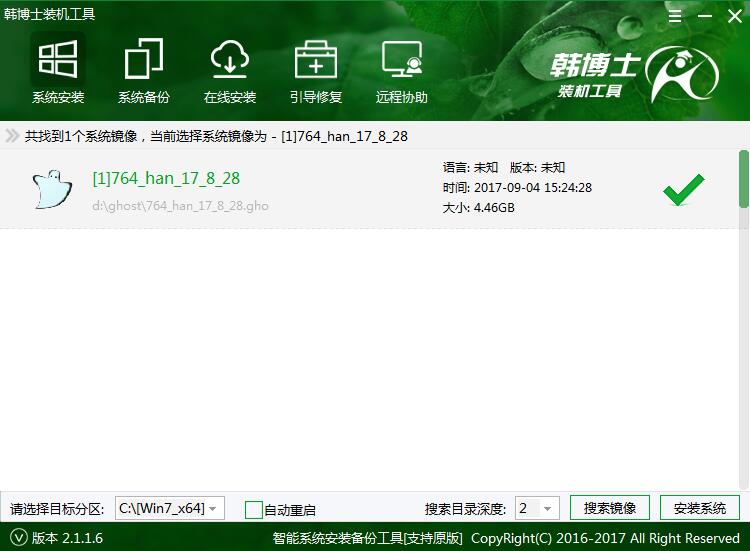
5. 最后进入到桌面安装完成。

以上就是小编为大家带来的一键重装xp、win7系统提示本机不支持怎么办。在一键重装xp和win7系统的时候显示本机不支持,可以通过BIOS设置,转换分区,之后就可以进行系统重装。

